L’article ci-dessous a été rédigé par le consultant no.9 de notre banque de consultants. Pour en savoir davantage sur ce consultant, jetez un coup d’œil à sa fiche!
Après avoir développé un modèle, un tableau de bord ou un simple fichier budgétaire, vous avez probablement dû le présenter. Lors de vos présentations, vous avez probablement désiré masquer certaines feuilles de calculs qui n’étaient pas nécessaires pour la présentation. Lorsqu’il y a peu de feuilles à masquer, ce n’est pas un problème. Par contre, lorsqu’on désire masquer plusieurs feuilles en même temps et les afficher au besoin, cela est plus problématique. Il est donc préférable d’utiliser la programmation VBA afin d’afficher ou de masquer plusieurs feuilles en même temps.
En utilisant l’enregistreur (Onglet Développeur / Code / Enregistrer une macro ), on peut découvrir le code VBA nécessaire afin de masquer ou afficher une feuille.

Prenant l’exemple d’un fichier où il y a 4 feuilles : A, B, C et D. La feuille A étant une feuille sommaire et les feuilles B, C et D des feuilles de calculs. On peut modifier le code afin de lister les feuilles à masquer :

On pourrait créer une seconde macro afin d’afficher les feuilles en remplaçant tout simplement « False » par « True ».
Par contre, si on désire afficher des feuilles masquées ou masquer des feuilles affichées à l’aide d’une seule macro, on doit programmer une condition. La condition étant l’état des feuilles au départ. Dans cet exemple, j’ai utilisé l’état de la feuille B afin de connaître l’état des feuilles de calculs. Ensuite, selon le résultat, les feuilles de calculs seront masquées ou affichées.
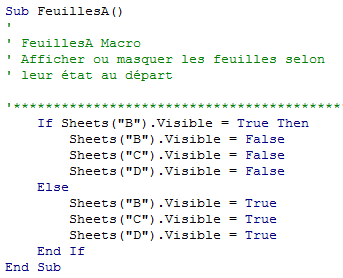
En utilisant une seule macro, on peut configurer une seule touche de raccourci et ainsi afficher ou masquer rapidement lorsque c’est nécessaire. Par expérience, si on doit modifier une hypothèse ou valider un calcul lors d’une présentation, il est préférable d’y accéder rapidement. En ayant seulement une macro, c’est une façon de procéder. Voici comment programmer une touche de raccourci : (Onglet Développeur / Code / Macros et ensuite cliquer sur « Options » ).
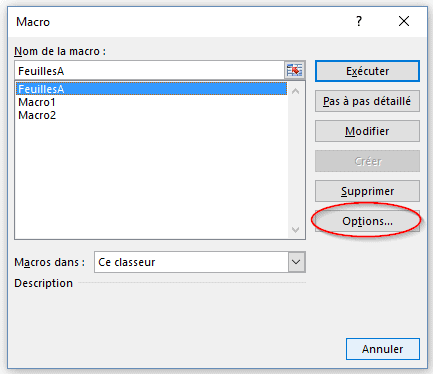
L’avantage d’utiliser cette approche, c’est que c’est simple à programmer. Aucune variable et aucune itération ne sont utilisées. Par contre, en supprimant une feuille ou en modifiant le nom d’une feuille, la macro ne fonctionnera plus. Si une feuille est ajoutée, celle-ci ne sera pas considérée par le programme VBA.
En conclusion, cette méthode peut être utilisée lorsqu’il n’y aura aucune modification de feuilles ou de noms de feuilles et de préférence, lorsqu’il y a peu de feuilles.
Ne manquez pas la suite de cet article pour connaître des façons plus appropriées de procéder! Abonnez-vous à notre blogue.
NOTRE OFFRE DE FORMATIONS

Le CFO masqué vous offre un vaste choix de formations Excel, notamment en tableaux de bord et en modélisation financière, ainsi qu’une série de formations en lien avec Power BI. Ces formations sont offertes en classe, en entreprise et en ligne. Nos formateurs sont des experts dans leur domaine et ils sont accrédités par Emploi-Québec et vous remettent un certificat, à la fin de chaque formation, que vous pouvez notamment utiliser pour faire reconnaître des heures de formation continue auprès de votre ordre professionnel. De plus, nos formations peuvent mener à l’obtention d’une accréditation.
Découvrez quelles formations vous conviennent
Pour info: 514-605-7112 ou [email protected]

